电脑上打印机怎么连接 电脑无法连接上打印机的解决办法
在现代社会中电脑与打印机的配合使用已经成为日常办公和学习中不可或缺的一部分,有时候我们可能会遇到电脑无法连接上打印机的问题,这给我们的工作和学习带来了困扰。究竟是什么原因导致了这一问题的出现呢?解决这个问题有哪些方法呢?本文将为大家详细介绍电脑与打印机连接问题的原因及解决办法,帮助大家更好地解决这一困扰。
方法如下:
1.连接打印机注意点
给大家强调一点,如果是电脑和打印机通过USB数据线进行连接,自动检测查找打印机联机安装驱动就可以了。
假如是通过其他有线或者无线网络连接其他设备上的打印机,必须保证设备处在同一个局域网。必须保证连接打印机设备上共享了打印机。
否则是查找不到这个打印机,无法进行连接的,特别是在使用WiFi的情况下,要保证连接的是同一个网络。
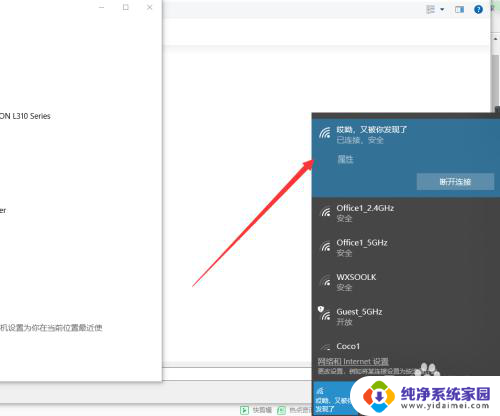
2.保证的之前我说的两点后,接下来在需要连接打印机的电脑上点击左下角Windows按钮。找到设置---设备,可以对打印机进行添加。
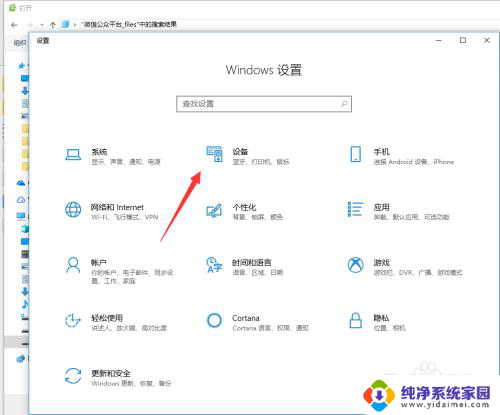
3.在左侧找到打印机和扫描仪,这些都是常有的外接硬件,都是需要连接设置的。
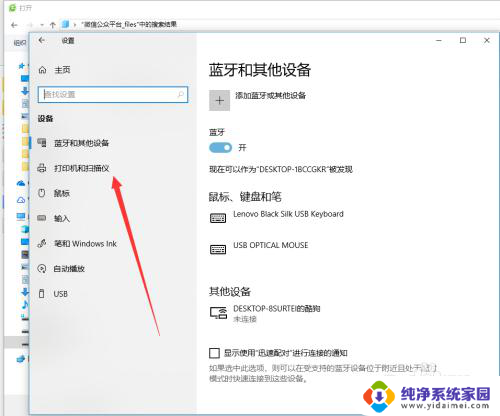
4.在右侧弹出来的添加打印机或者扫描仪,点击一下+加号,如图所示,然后系统自动识别扫描。
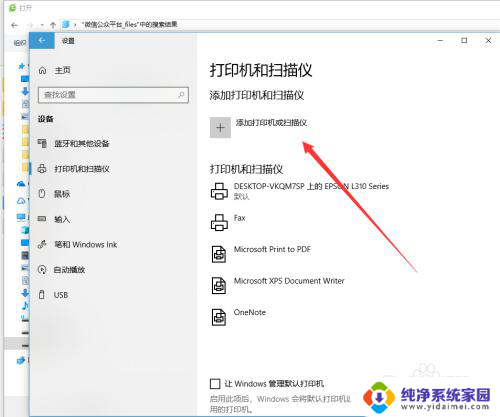
5.扫描结束后会显示可以添加安装的打印机,如果没有出现,手动输入打印机设备的地址进行连接也是可以的。
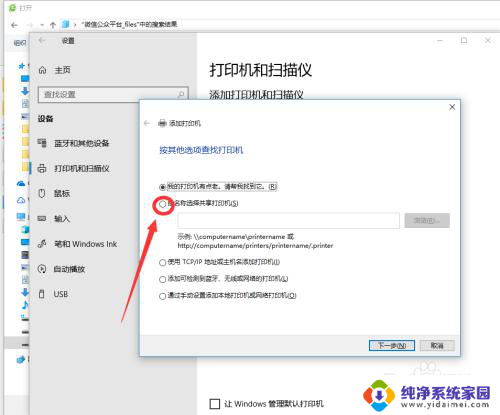
6.如图所示,这个就是同时处在一个局域网的其他设备,点击选择有打印机连接的设备查找打印机,双击启动进行连接。
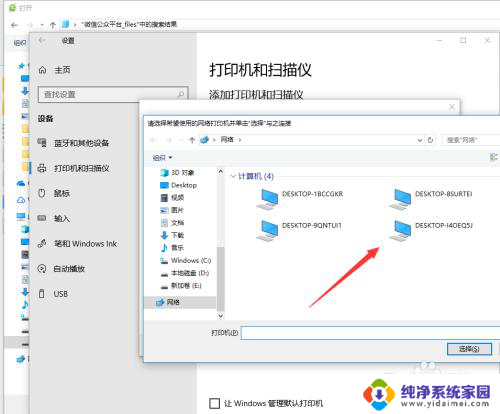
7.连接的时候需要一定的时间来安装驱动设备,这个操作需要在连接网络的情况下进行。
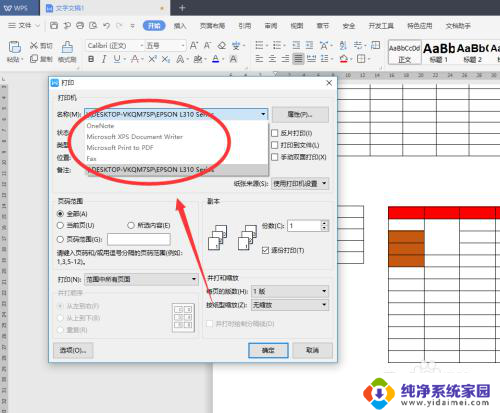
8.添加完成之后,如果一台电脑连接上了多个打印机。在打印的时候要选择对应输出文件的类型,然后找到对应的打印机名称设置完成后再进行打印。
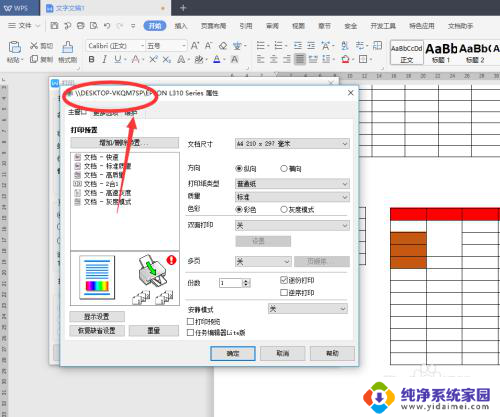
以上就是电脑上打印机如何连接的全部内容,如果遇到这种情况,你可以按照以上步骤解决,非常简单快速。
电脑上打印机怎么连接 电脑无法连接上打印机的解决办法相关教程
- 怎样连打印机电脑 电脑无法连接上打印机怎么办
- 打印连接电脑不打印怎么办 打印机连接电脑无法打印怎么解决
- 富士打印机怎么连接电脑打印 fujixerox打印机与电脑连接方法
- 电脑连接打印机无线怎么连接 电脑如何连接无线打印机
- 打印机重新连接电脑 打印机脱机后无法重新连接电脑
- 电脑和打印机无线连接 无线打印机连接电脑方法
- 打印机连接电脑怎么没法打印 如何处理打印机连接电脑但无法打印的问题
- 电脑和打印机usb怎么连接 usb打印机连接电脑的方法
- 无法连接打印机0x0000052f Windows无法连接到打印机错误0x0000052f解决方法
- windows 无法连接到打印机,请检查打印机名 打印机连接失败提示无法连接到打印机怎么办
- 笔记本开机按f1才能开机 电脑每次启动都要按F1怎么解决
- 电脑打印机怎么设置默认打印机 怎么在电脑上设置默认打印机
- windows取消pin登录 如何关闭Windows 10开机PIN码
- 刚刚删除的应用怎么恢复 安卓手机卸载应用后怎么恢复
- word用户名怎么改 Word用户名怎么改
- 电脑宽带错误651是怎么回事 宽带连接出现651错误怎么办